Dalam catatan ini, kita akan melihat bagaimana anda boleh menjalankan Screensaver sebagai Wallpaper di Windows 10/8/7 / Vista. Anda akan dapat bekerja dengan screensaver yang berjalan di latar belakang. Sebenarnya, ini adalah catatan lama 2008 dari WinVistaClub, yang saya kemas kini dan pindah ke sini di The Windows Club. Petua ini mungkin atau mungkin tidak mempunyai banyak nilai praktikal, tetapi pasti ia dapat dilakukan, dan ia juga berfungsi pada Windows 10 saya.
Di Windows Vista Ultimate, anda boleh mengubah video menjadi screensaver latar belakang dengan DreamScene. DreamScene dihentikan kemudian. Tetapi DreamScene Activator kami masih menjadi muat turun yang popular sehingga hari ini.
Jalankan Screensaver sebagai Wallpaper
Di Windows, anda boleh menjalankan screensaver sebagai wallpaper desktop anda, sambil membiarkan tetikus bergerak, tanpa aplikasi pihak ke-3.
Untuk melakukan ini, buka tetingkap Prompt Perintah.
Taipkan nama screen saver diikuti oleh suis / p65552 dan tekan Enter. Suis ini untuk screen saver membolehkan aplikasi berjalan walaupun tetikus digerakkan.
Contohnya untuk menjalankan screensaver Bubbles atau Aurora sebagai jenis kertas dinding anda: gelembung.scr / p65552 atau aurora.scr / p65552 masing-masing.
Sebagai contoh, katakan bahawa kita mahu mengaktifkan screensaver Bubbles.
Buka CMD, taip gelembung.scr / p65552 dan tekan Enter. Anda akan melihat butang Taskbar di bar tugas. Dalam beberapa saat, screensaver akan bermula.
Anda kini boleh membuka penyemak imbas anda, menaip nota, mengunjungi Skrin Mula, mengakses Charms, Menu WinX, dan sebagainya. Ringkasnya, anda boleh terus bekerja, dengan screensaver berjalan di latar belakang.
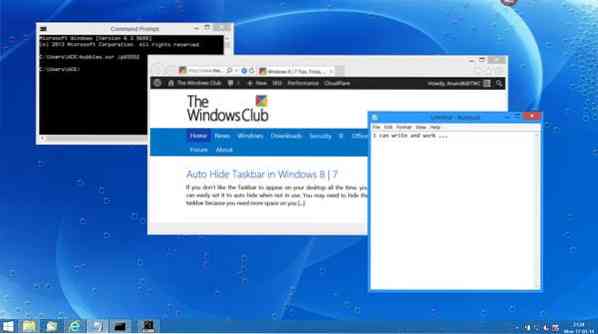
Dalam Windows 7 dan Windows Vista, Saya ingat bahawa semasa screensaver diaktifkan, ia menghalang akses ke desktop saya. Untuk meneruskan akses ke desktop, saya harus menekan CTRL + ALT + DEL dan memulakan Task Manager. Dengan terus berjalan membolehkan saya mengakses dan bekerja di desktop saya. Tetapi anda mungkin tidak akan menghadapi masalah ini Windows 10/8.1.
Untuk menghentikan screen saver, klik kanan bar tugas, dan sampaikan Task Manager.

Klik kanan proses screensaver dan pilih Tamat tugas.
Ia berfungsi untuk saya di Windows saya, dan saya yakin ia juga akan berfungsi untuk anda!

 Phenquestions
Phenquestions


